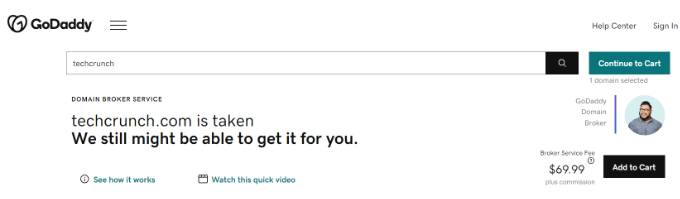ドメイン名を匿名で購入するための 3 つの簡単な方法
公開: 2022-11-18あなたの会社のドメイン名を任意の名前で購入しますか? 一般にアクセス可能な WHOIS データベースでドメインを購入すると、個人情報が含まれます。 その結果、誰でもドメインの所有者を検索して見つけることができます。 この記事では、ドメイン名を匿名で購入する方法について説明します。
なぜ秘密裏にドメイン名を購入するのですか?
WordPress やその他の Web サイトを構築する際には、ドメイン名が必要です。 人々はあなたのウェブサイトのアドレスをブラウザに入力してアクセスします。
ただし、ドメイン名を購入すると、個人データは公開の WHOIS データベースに記録されます。 Internet Corporation for Assigned Names and Numbers (ICANN) は、WHOIS データベースを最新の状態に保つために、すべてのドメイン レジストラを必要としています。
誰でもこのデータベースを使用して、ドメイン名の真の所有者を発見できます。 これには、あなたの名前、電子メール アドレス、自宅の住所、サーバー名、DNS、およびその他の詳細が含まれます。
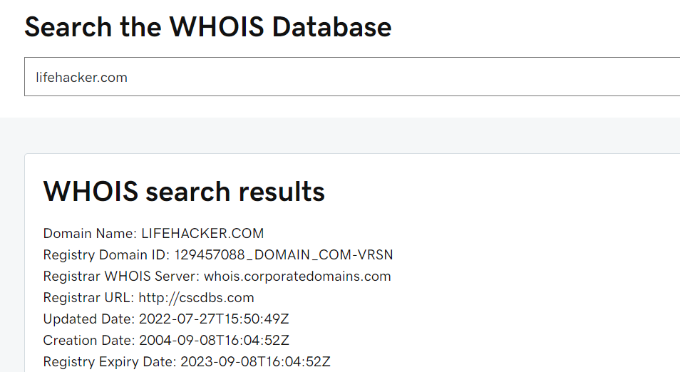
ドメインを匿名で購入し、その情報を WHOIS データベースのプロキシ データに置き換えることで、個人情報を保護できます。 さらに、不正または意図しないドメイン転送を阻止できます。
さらに、匿名でドメインを取得すると、Web サイトのオンライン セキュリティが向上します。 ハッカーがドメインをハイジャックしたり、不正に利用して金銭的利益を得たりするのを阻止します。
その後、こっそりドメイン名を購入する方法を検討してみましょう。 ドメイン レジストラーとウェブ ホストを使用して WHOIS データベース内の情報を隠す 3 つの手法を紹介します。
方法 1: Domain.com を使用して匿名でドメイン名を購入します。
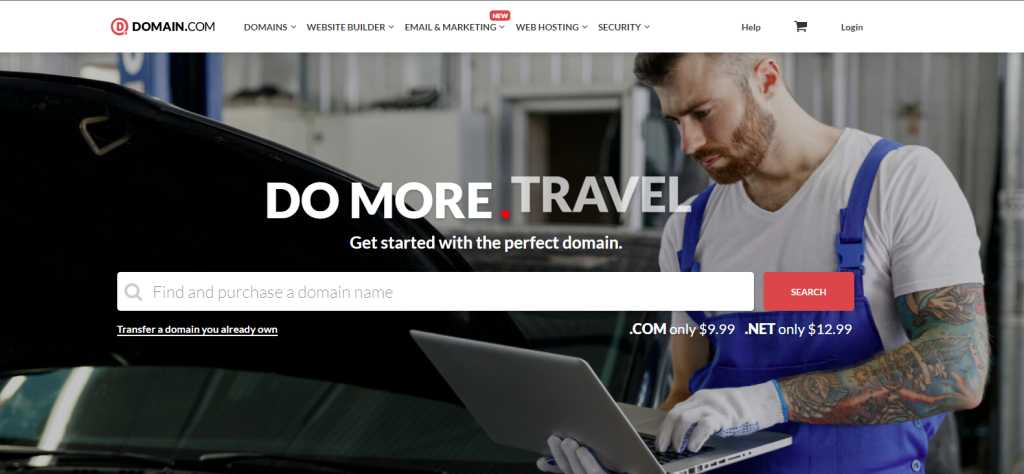
最もよく知られているドメイン名レジストラーの 1 つは、Domain.com です。 300 を超える Web サイト名拡張子を提供しているため、Web サイトのドメインを簡単に見つけることができます。
Domain.com では、さまざまなドメイン管理オプションにアクセスできます。 たとえば、メール アカウント、DNS 管理、クイック転送、一括登録を受け取ることができます。
Domain.com の Web サイトにアクセスし、検索バーに名前を入力してから、秘密裏にドメイン名を購入してください。 その後、 「検索」ボタンをクリックするだけです。
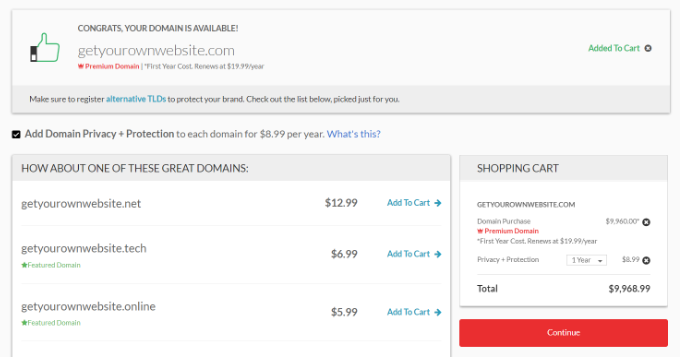
方法 2: Bluehost を使用して、密かにドメイン名を購入します。
世界最大のホスティング プロバイダーの 1 つであり、WordPress のパートナーは Bluehost です。 ホスティング サービスに加入すると、無料でドメインを登録できます。
サインアップ プロセス中に、Bluehost を使用すると、 「ドメイン プライバシー保護」をバンドルに追加できます。 あなたの個人情報は WHOIS データベースで一般的な Bluehost の連絡先情報に置き換えられ、パブリック アクセスが防止されます。
Bluehost の Web サイトにアクセスし、[ Get Started Now ] ボタンを選択して開始します。
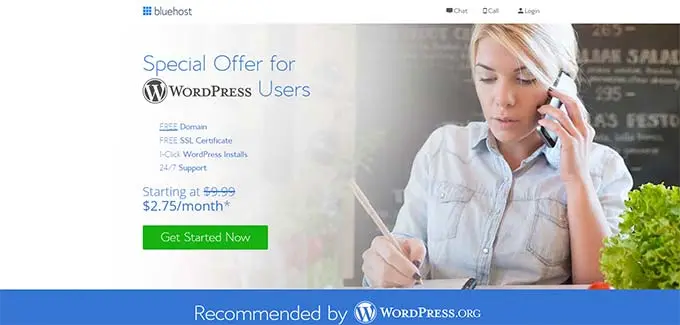
次のステップは、価格戦略を選択することです。
採用したいプランは、 「選択」ボタンをクリックするだけです。
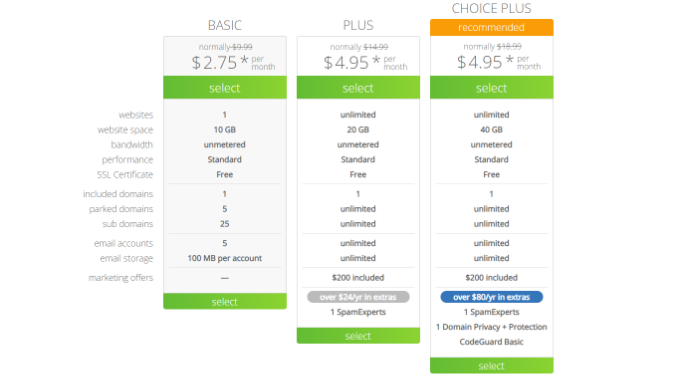
Bluehost は次にドメインを登録するように促します。 新しいドメインを作成することも、既存のドメインを接続することもできます。
新しいドメインを購入するので、 「Create a new domain」エリアに名前を入力して「Next」ボタンをクリックするだけです。 利用したいドメイン拡張子は別のオプションです。
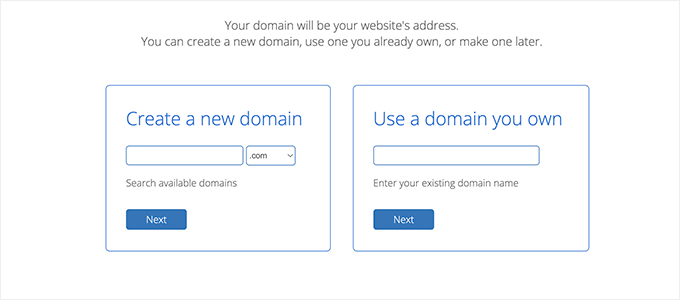
入力したドメイン名は、利用可能かどうか Bluehost によってチェックされます。 アカウント情報と支払いページが表示されます。

その後、アカウントを作成するために個人情報を追加できます。 「Domain Privacy + Protection」拡張機能を選択するには、ここから「Package Extras」セクションまでスクロールします。
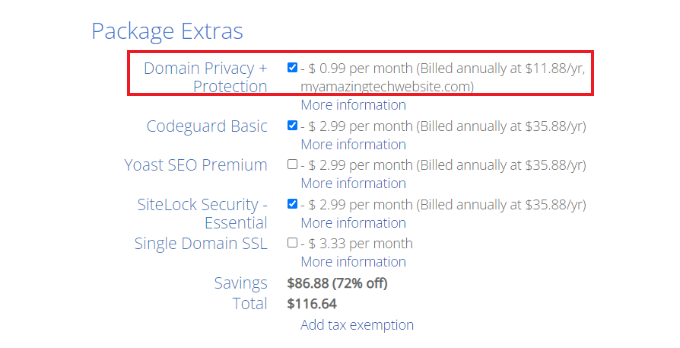
Bluehost では、「ドメイン プライバシー + 保護」サービスの料金は年間 11.88 ドルです。 そのオプションを選択した後、匿名でウェブサイトホスティングとドメイン名を購入するために支払い情報を入力することができます.
方法 3: GoDaddy を使用してドメイン名を匿名で購入します。
GoDaddy の使用は、ドメイン名を取得する追加の匿名方法です。 現在利用できる最も古く、最も有名なドメイン レジストラの 1 つです。
GoDaddy の Web サイトにアクセスして、ドメイン名の検索を行うことから始めることができます。
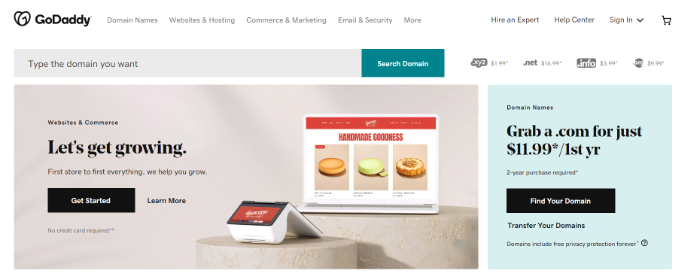
次に、GoDaddy によってドメイン名が利用可能かどうかがチェックされます。 .com 拡張子とともに、購入できる他のドメイン拡張子も表示されます。
その後、 「カートに入れる」ボタンをクリックするだけです。
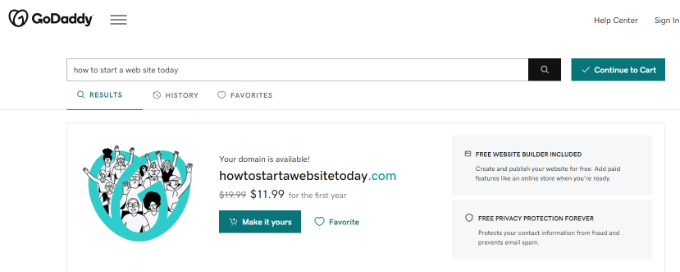
次の画面で、ドメイン名のさまざまなアドオンから選択できます。 これには、ドメインの保護とデータのプライバシーの維持が含まれます。
年額 $9.99の「完全なドメイン保護」オプションを選択し、 「カートに進む」ボタンを押すだけです。
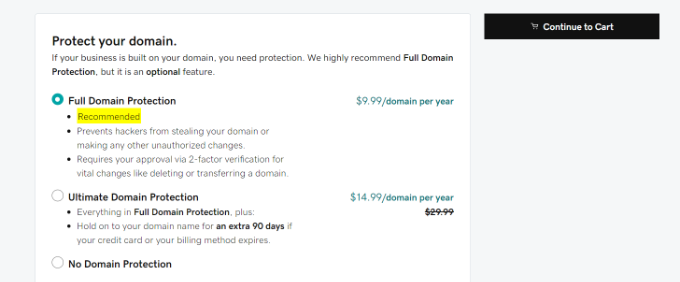
GoDaddy は、ショッピング バスケットの概要を表示します。 すべてが正常であることを確認できます。
次に、 「I'm Ready to Pay」ボタンを押して続行し、支払いプロセスを完了します。
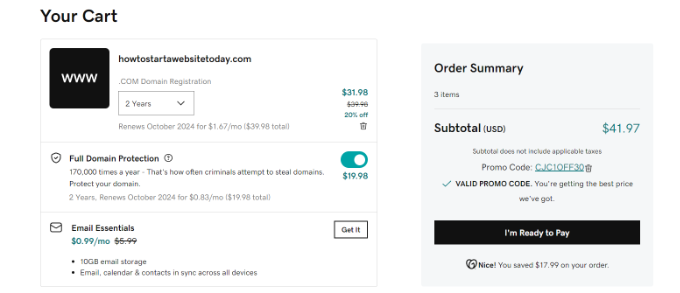
GoDaddy は、ドメイン ブローカー サービスを利用して登録済みのドメイン名を購入できるという点で、他のレジストラとは異なります。
GoDaddy はブローカーとして機能し、お探しのドメイン名が既に他の誰かに登録されている場合、ドメイン所有者と取引の交渉を試みます。
GoDaddy が仲介役を務め、すべてのプロセスを管理するため、あなたの名前が実際の所有者に開示されることはありません。
GoDaddy ドメイン ブローカー サービスの Web サイトにアクセスし、検索ボックスにドメイン名を入力するだけです。
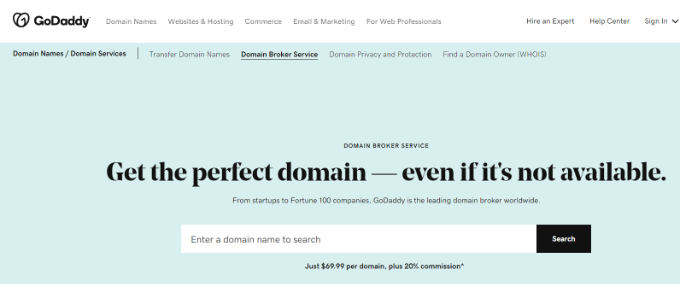
次のステップは、GoDaddy をドメイン ブローカーとして指定して、ドメイン名を購入する契約を締結できるようにすることです。
これを行い、GoDaddy をブローカーとして使用すると、最終的なドメイン価格の 20% の手数料に加えて、ドメインあたり69.99 ドルの費用がかかります.